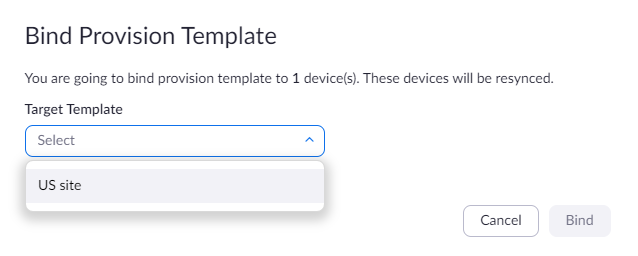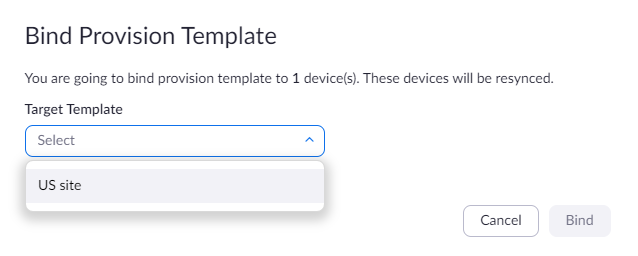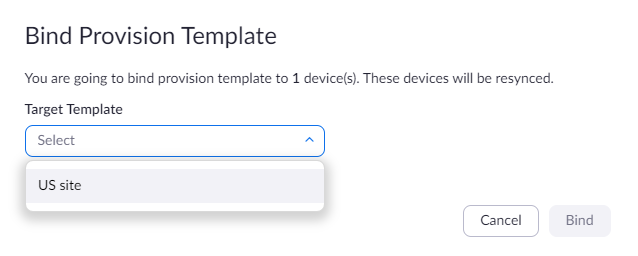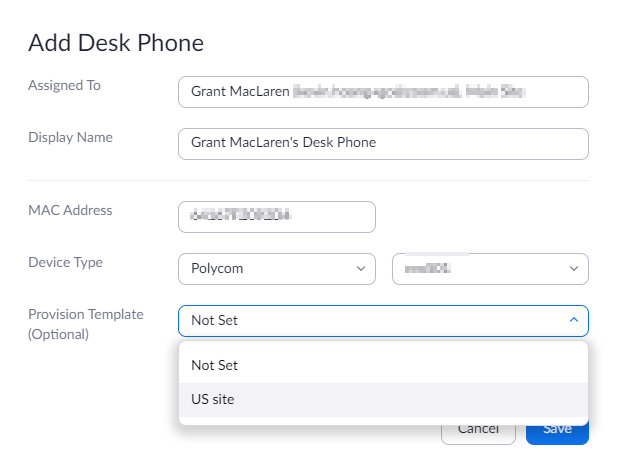為座機設置配置範本
概述
配置範本允許Zoom Phone管理員通過創建帶有自訂設置的範本來自訂座機設置,這些範本可以應用於整個帳戶、多個網站、一組座機或單個座機。您可以輕鬆修改、重新分配和刪除配置範本,還可以使用鍵值對指定配置範本中的設置。
注意:在使用配置範本之前,請仔細閱讀本指南。管理員對創建和分配配置範本的結果承擔全部責任。
本文主要介紹:
前提
- Pro、商業或教育帳戶
- 帳戶擁有者或管理員許可權
- Zoom Phone許可證
- 支援配置範本的座機
配置範本的局限性
- 每個配置範本最多可包含102,400個字元。範本名稱應該是唯一的。
- 配置範本僅適用於座機。不支援Cisco型號和終止銷售的型號。
- 每個範本只能應用于一個製造商,因為每個製造商支持的參數各不相同。請訪問製造商的支持網站,並按照每個製造商的支持參數編輯範本。
- 不建議更改支援的轉碼器優先順序的順序或添加不支援的轉碼器。更改轉碼器可能會導致音訊品質問題。
- 為了獲得最佳效果,請確保使用支援的座機並運行推薦的固件。在創建配置範本之前,請參閱支援的座機功能。
- 與SIP註冊相關的參數十分有限。如果管理員試圖更改或覆蓋任何與SIP註冊相關的參數,則配置範本將無法保存。
- 配置範本部分僅支援鍵值對。除了與SIP相關的參數外,Zoom對添加到欄位中的內容沒有任何限制或控制。帳戶擁有者和管理員對創建和分配配置範本的結果承擔全部責任。
- 完成配置或重新同步電話後,配置範本將應用於已分配的電話。
創建配置範本
- 登錄Zoom web門戶。
- 在導航面板中,點擊“電話系統管理”,然後點擊“公司資訊”。
- 點擊“帳戶設置”。
- 在“座機”部分中,點擊“配置範本”下方的“管理”按鈕。
- 點擊“添加”。
- 輸入以下資訊:
-
姓名:輸入顯示名稱以標識範本。請在名稱中包含製造商的名稱,因為每個範本只能應用于一個製造商。
-
描述(可選):輸入描述以説明您識別範本。
-
範本:輸入製造商支援的鍵值對。更多詳情,請參見參數示例和支持的參數。
參數示例
請確保嚴格按照指定的格式規則進行操作。每個座機製造商的鍵值對格式各不相同。
以下示例顯示了固件版本控制參數所需的格式:
AudioCodes
-
固件的鍵名:配置/固件/ URL
-
不需要固件版本控制時的值:請勿插入值。
-
格式:請勿在鍵與值之間的值或空格處插入雙引號(“”)。
#Firmware URL:
provisioning/firmware/url=https://...
#Do not allow firmware upgrade:
provisioning/firmware/url=
Polycom
-
固件的鍵名:APP_FILE_PATH_MODELNAME
-
不需要固件版本控制時的值:插入空白串(“”)。
-
格式:為值插入雙引號(“”)。
#Firmware URL:
APP_FILE_PATH_VVX250 = "http://downloads.polycom.com/voice/software/UC_Software_5_x_x_release_sig_split/xxxx-xxxxx-001.sip.ld"
#Do not allow firmware upgrade:
APP_FILE_PATH_VVX250 = " "
Yealink
-
固件的鍵名:static.firmware.url
-
不需要固件版本控制時的值:%NULL%。
-
格式:請勿為值插入雙引號。在鍵和值之間插入空格。
#Firmware URL:
static.firmware.url = https://...
#Do not allow firmware upgrade:
static.firmware.url = %NULL%
支持的參數
有關所有參數的詳細說明,請訪問座機製造商的支持網站:
為已配置的座機分配配置範本
- 登錄Zoom web門戶。
- 在導航功能表中,點擊“電話系統管理”,然後點擊“電話和設備”。
- 找到您要為其分配範本的座機。
- 點擊最右列中的省略號圖示(...),然後點擊“綁定配置範本”。
注意:您只能為每個座機分配一個配置範本。如已分配範本,請點擊“取消綁定”以將該範本從座機中刪除,或者您可以更改已分配的配置範本。
- 在“目標範本”下拉式功能表中,選擇要分配的範本,然後點擊“綁定”。
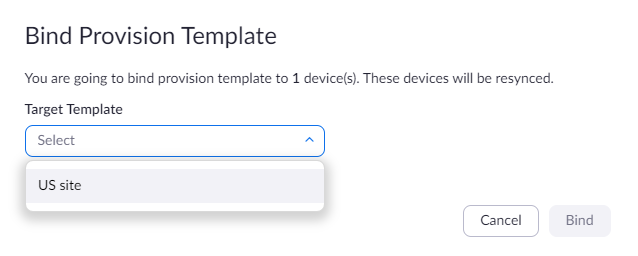
-
重新同步座機以完成分配配置範本。
為網站中的多個座機或所有座機分配配置範本
- 登錄Zoom web門戶。
- 在導航功能表中,點擊“電話系統管理”,然後點擊“電話和設備”。
- 在右上方區域的“網站”下拉式功能表中,選擇一個網站以查看關聯的座機。
- 點擊標題行第一列中的核取方塊,以選擇列出的所有座機。
- 在“配置範本”下拉式功能表中,選擇“綁定”。

- 在“目標範本”下拉式功能表中,選擇要分配的範本,然後點擊“綁定”。
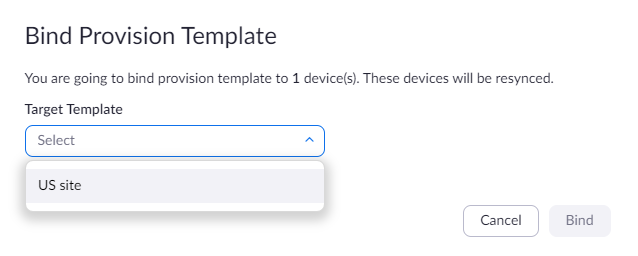
-
重新同步座機以完成分配配置範本。
批量分配配置範本
在導入/更新電話使用者或導入未分配的設備時,您可以批量分配配置範本。您需要在CSV檔中指定配置範本的名稱。
在配置過程中分配配置範本
- 按照步驟添加座機。請確保已指定支援配置範本的座機。如果該座機不支援配置範本,則您無法選擇配置範本。
- 在“配置範本(可選)”下拉式功能表中,選擇要分配的範本,然後點擊“保存”。
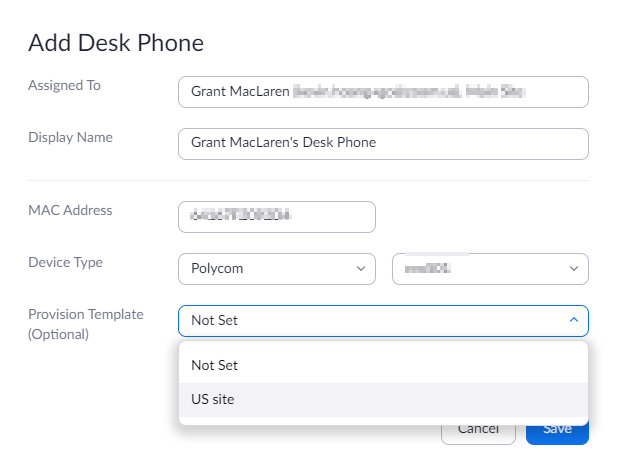
該範本將在配置過程中應用於座機。
更改或刪除已分配的配置範本
如果您已為座機分配配置範本,請按照以下步驟分配其他範本或刪除當前範本。
- 登錄Zoom web門戶。
- 在導航功能表中,點擊“電話系統管理”,然後點擊“電話和設備”。
- 點擊要更改的座機名稱。
- 點擊“配置範本”旁邊的以下一個選項:
-
編輯:為電話分配其他範本。在“目標範本”下拉式功能表中,選擇一個配置範本。
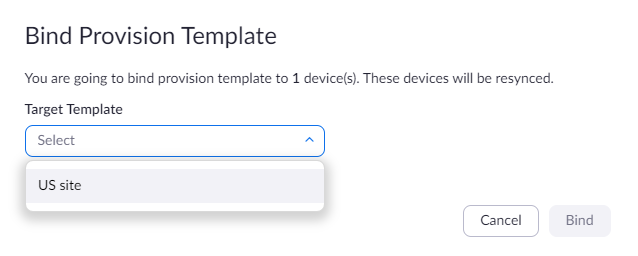
-
取消綁定:將範本從電話中刪除。該範本仍可用於分配。
-
重新同步座機以應用更改。